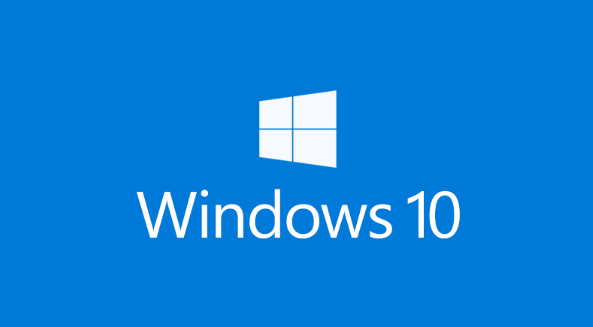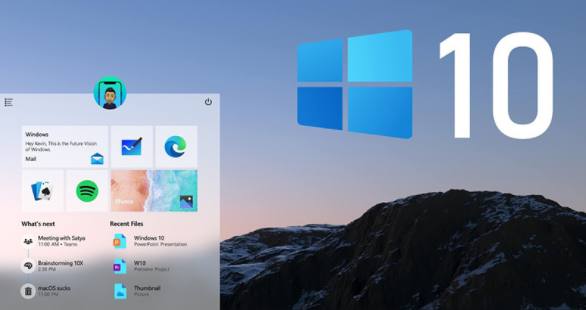win10桌面图标无反应怎么办
发布时间:2023-06-14 11:19:33来源:pi7手游网作者:匿名
win10桌面图标无反应怎么回事,win10桌面图标点击没反应怎么办,开机后鼠标点击桌面图标没反应这个问题不少用户都遇到过,小编给大家带来这次的详细内容介绍,有兴趣的用户快来了解下吧!
WIN10相关推荐:

win10桌面图标无反应怎么办

方法一
1、在任务栏空白处点击右键。

2、选择任务管理器。
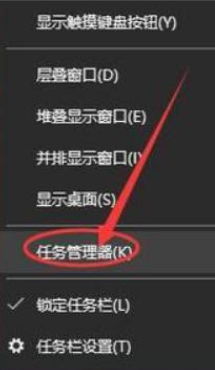
3、找到Windows资源管理器,点击右键。
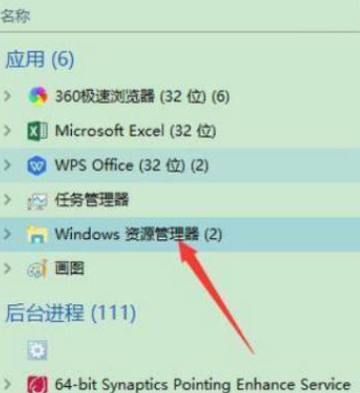
4、点击重新启动,等待Windows资源管理器重启即可。
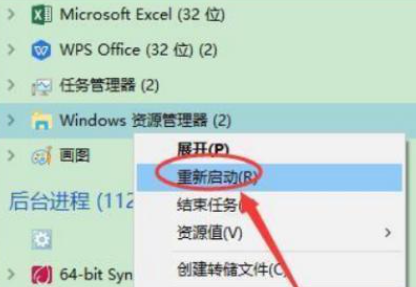
方法二
1.首先,按下键盘上“Shift+Ctrl+Esc”组合键打开任务管理器。
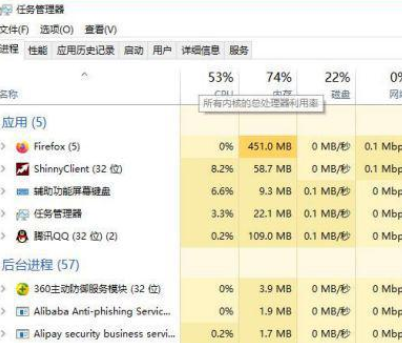
2.或者鼠标右键点击系统底部任务栏空白处,在弹出的菜单中选择“任务管理器”选项。
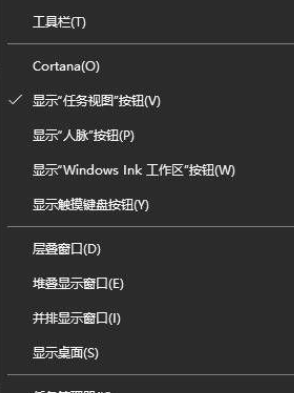
3.在任务管理器界面中,点击顶端的“详细信息”选项卡,找到“explorer.exe”的进程。
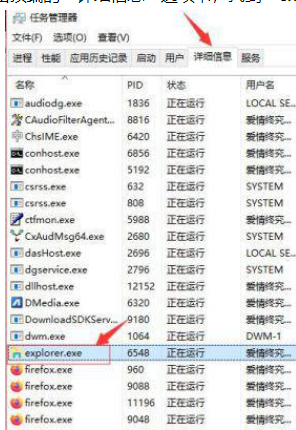
4.右击explorer.exe进程,在弹出菜单中选择“结束任务”选项。
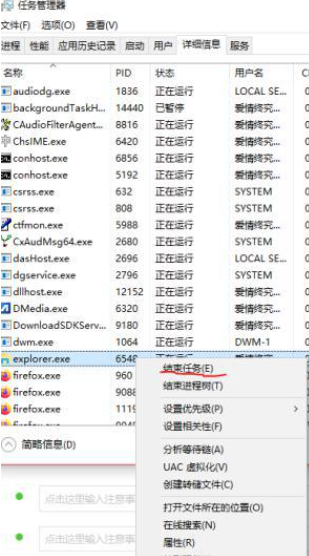
5.接着Windows任务管理器会弹出一个提示窗提示你是否要结束“explorer.exe”?请点击底部的“结束进程”按钮。
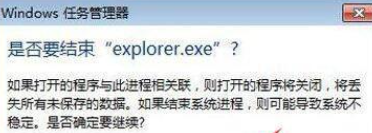
6.然后返回到任务管理器界面中,点击界面上端的“文件”菜单里的“运行新任务”选项。
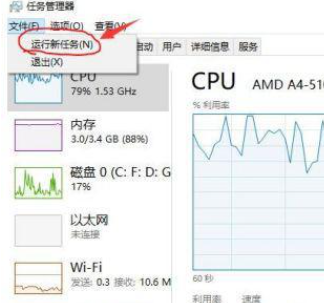
7.在打开的创建新任务窗口中,在输入框里输入“explorer.exe”,不包含引号。最后点击“确定”按钮即可轻松解决桌面图标打不开或者点击没反应的问题。
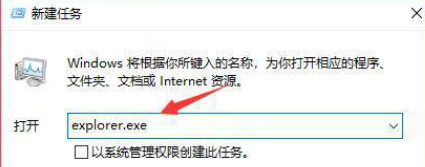
以上,文中的操作步骤大家都学会了吗?按照上述步骤,你也能轻松操作成功,更多操作教程,大家要继续关注我们哦,帮助你轻松获得操作技巧!
注:文中插图与内容无关,图片来自网络,如有侵权联系删除。
上一篇:win10外置光驱不能访问怎么办
下一篇:edge浏览器下载文件位置在哪改
相关推荐
找不到合适的办公管理软件?专注于企业办公管理的软件有什么?员工与公司的关系是各个行业达成效益的很重要的因素,怎么及时的处理员工对公司的反馈呢?pi7小编来为大家推荐一些非常简便易用的办公管理软件app,这些软件的办公功能都十分齐全,能够满足大家的日常办公需求哟,需要的朋友可以来下载体验一下。
- 热门教程
- 最新教程
-
01

B站视频观看人数猛增引关注 2024-10-24
-
02

10款成品短视频app下载安装,一键搞定创作,短视频用户:效果立竿见影! 2024-10-17
-
03

微信怎么建一个自己的群 2024-10-08
-
04

小红书笔记排名怎么看 2024-10-08
-
05

微信账单导出怎么弄 2024-09-30
-
06

高德地图备选路线怎么没有了 2024-09-20
-
07

抖音怎么开启没网看视频 2024-09-12
-
08

爱奇艺怎么设置钱包锁 2024-09-12
-
09

百度地图免密支付怎么设置 2024-09-04
-
010

支付宝怎么查看证件照片信息 2024-08-15